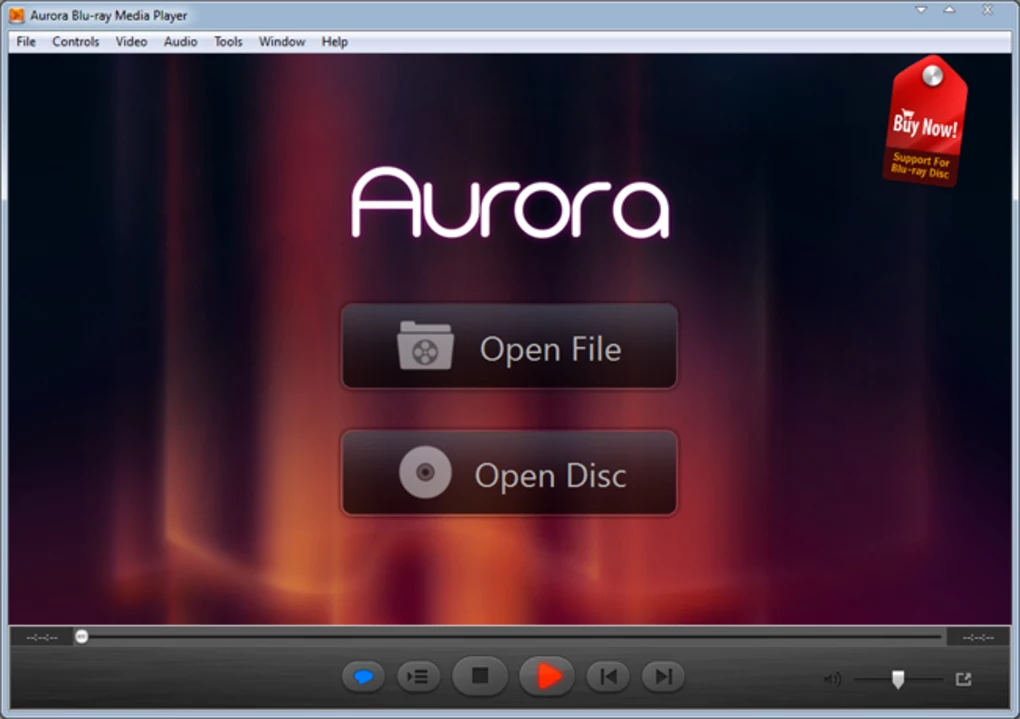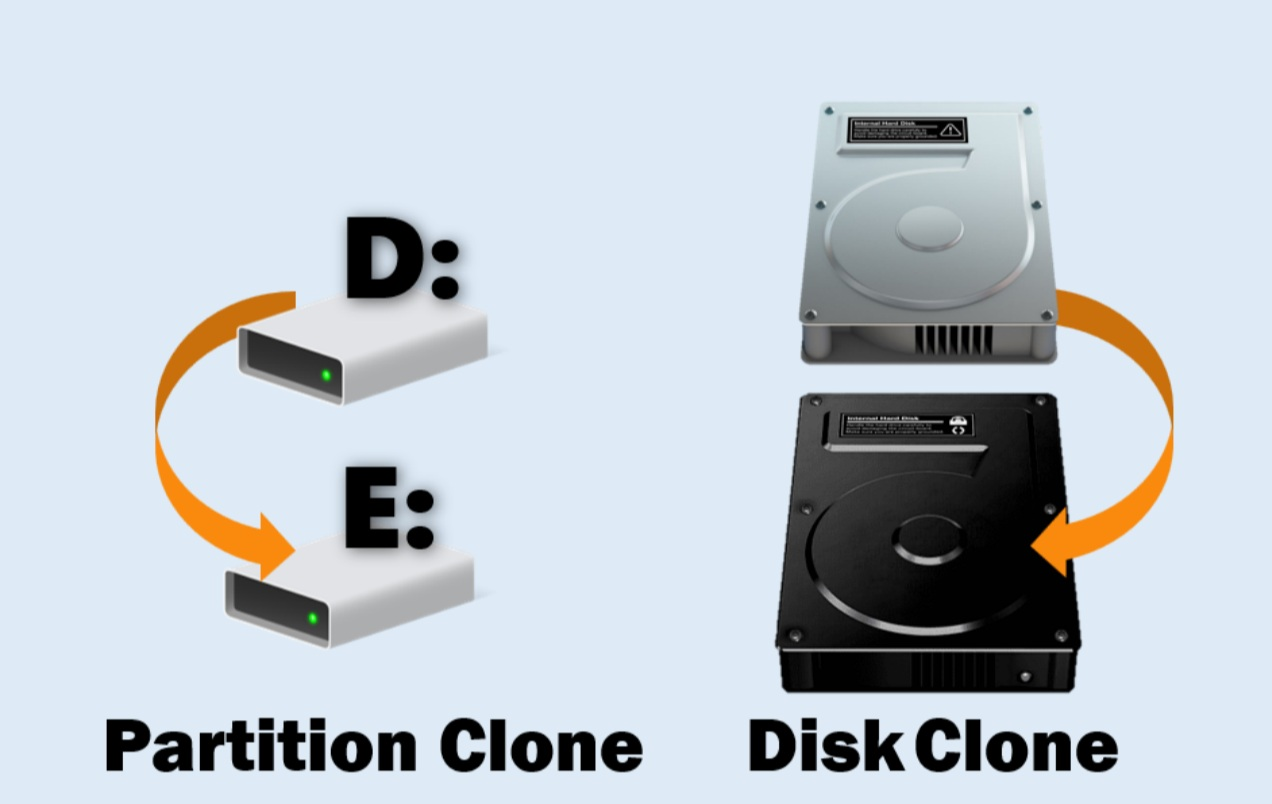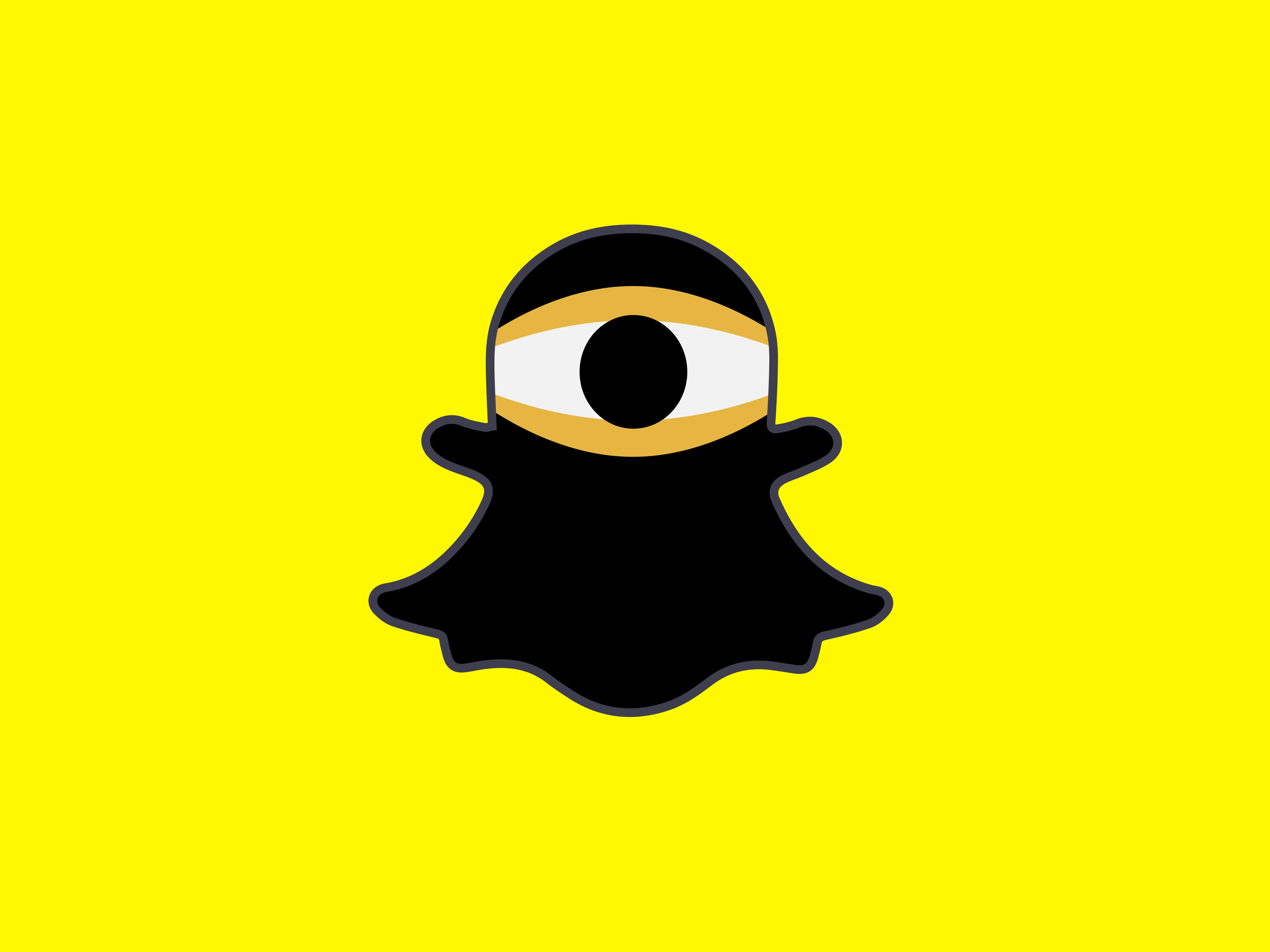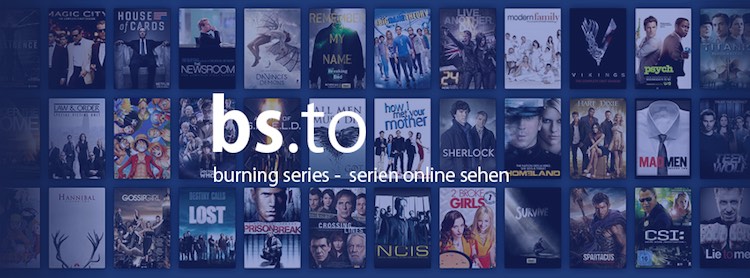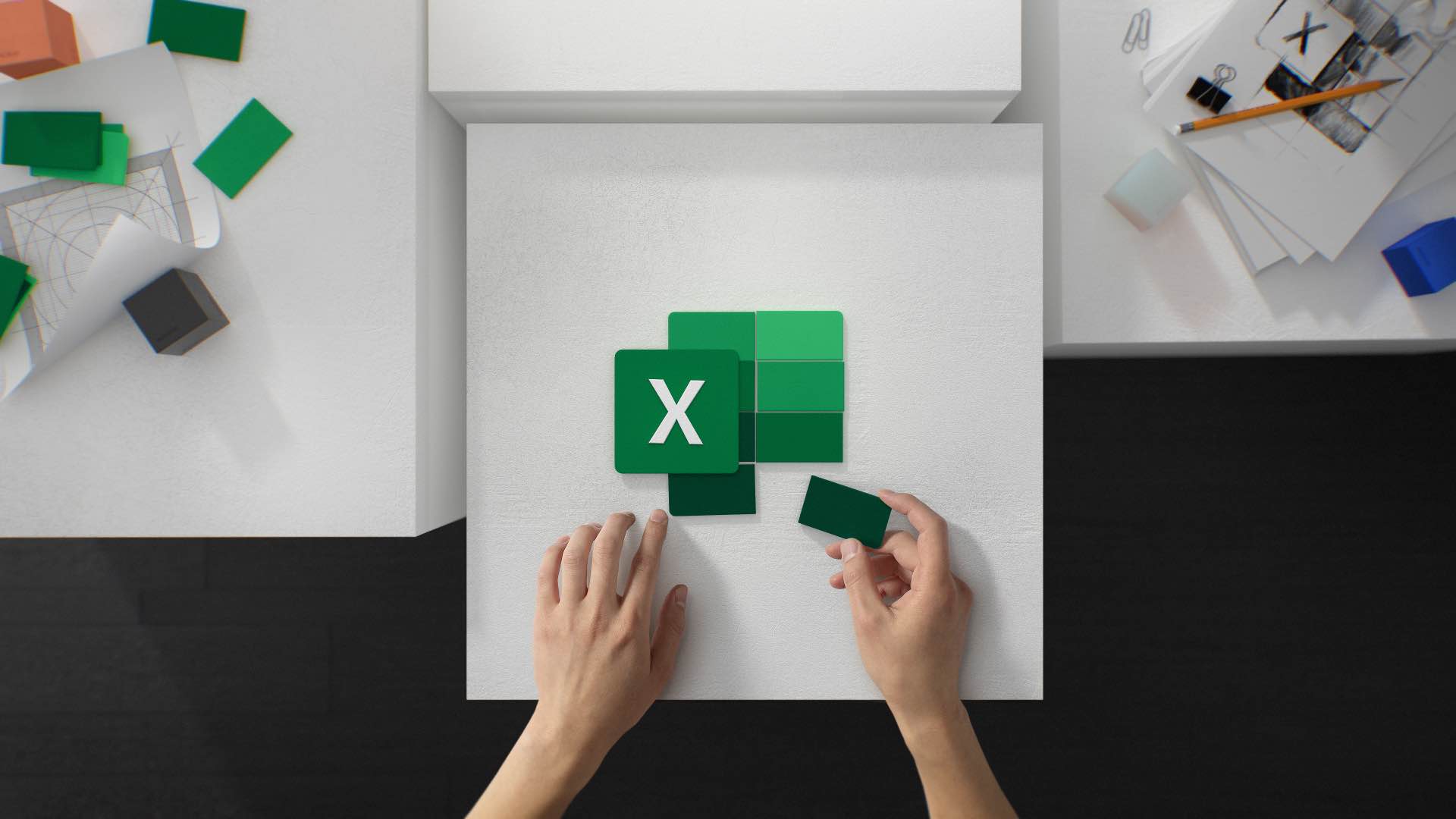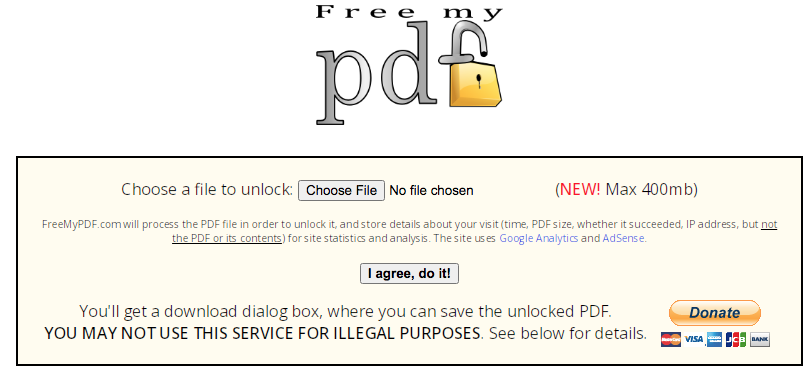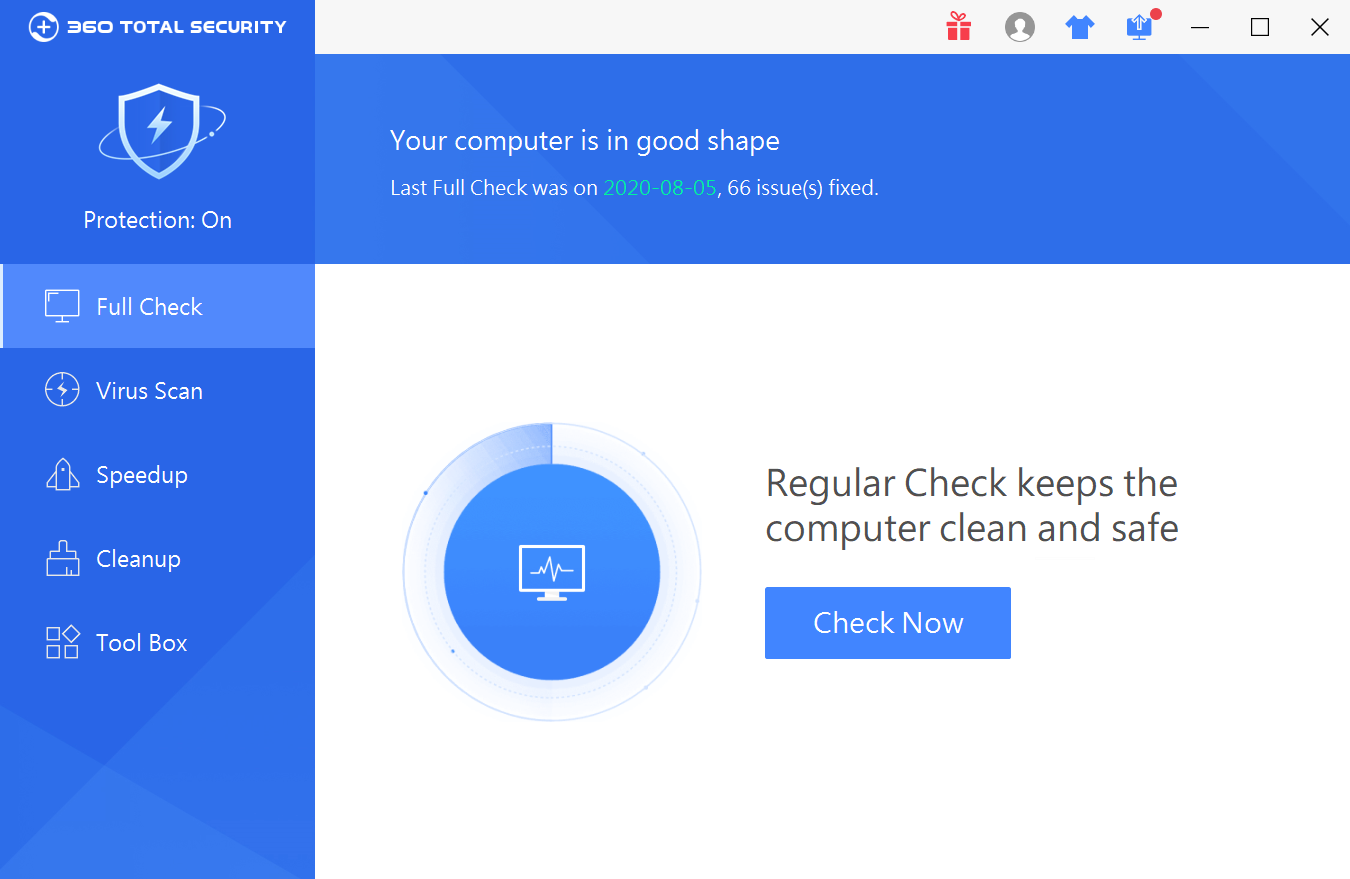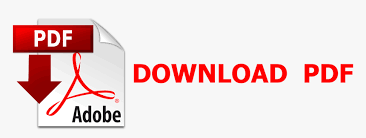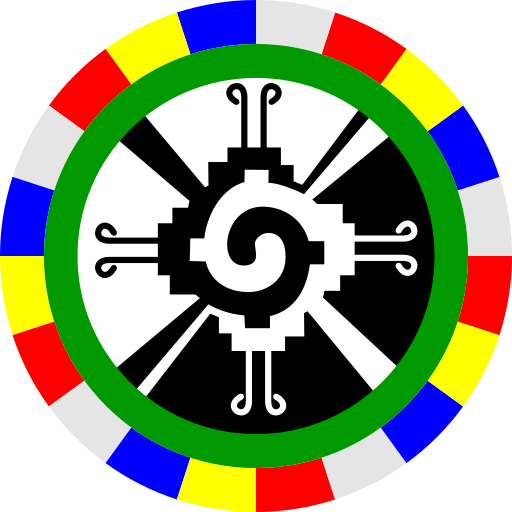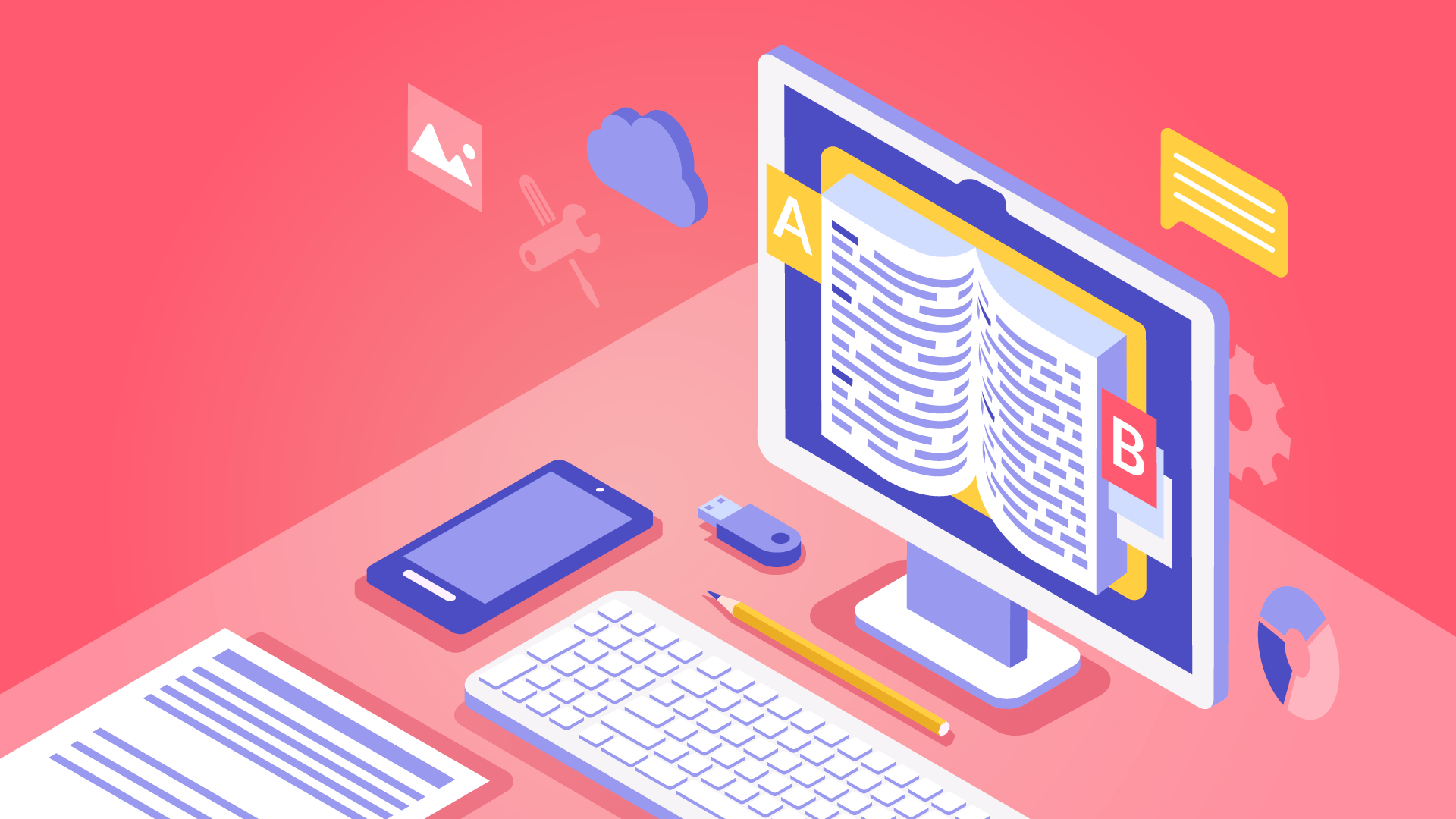Wird das Smartphone gut und gerne genutzt, passiert es irgendwann: Der Speicher ist voll. Ein wenig Abhilfe kann es sein, den Spotify Speicherort zu ändern und Daten der App auf die externe SD-Karte auszulagern. Denn dank neuer Features lohnt sich der Download der Spotify App absolut. Wie das für Android-Geräte funktioniert, verraten wir hier.
Spotify Speicherort ändern für Offline-Titel
Android-Nutzer haben die Gelegenheit, ihre Offline-Titel auf der SD-Karte zu speichern, um den internen Speicher nicht zu sehr zu beanspruchen. Das ist vor allem für die User praktisch, die aufgrund eingeschränkter mobiler Daten oder schlechter Internetverbindung gerne auf diese offline-Möglichkeit zurückgreifen. Voraussetzung dafür ist natürlich ein Gerät, das SD-Karten zulässt.
 Zu viel Speicher belegt? Das kann am Spotify Speicherort liegen – vor allem an heruntergeladenen Offline-Titel. Das lässt sich aber leicht beheben. (Bilder: Pixabay/Redaktion/Screenshots)
Zu viel Speicher belegt? Das kann am Spotify Speicherort liegen – vor allem an heruntergeladenen Offline-Titel. Das lässt sich aber leicht beheben. (Bilder: Pixabay/Redaktion/Screenshots)
Bevor man damit loslegt, seine Offline-Titel auf die SD-Karte zu übertragen, sollte man sich allerdings vergewissern, dass mindestens 1 GB freier Speicherplatz auf der Karte vorhanden ist. Denn ist dem nicht so, wird die Option gar nicht erst angezeigt. Wer sich also wundert, warum sein SD-fähiges Android-Smartphone nicht in der Lage ist, die Daten extern zu speichern, liegt es wahrscheinlich daran.
Daten auf SD-Karte schieben
Ist alles bereit, kann es so losgehen:
- Spotify öffnen und auf Bibliothek tippen (unten rechts zu finden).
- In der Bibliothek taucht oben rechts nun ein Zahnrad auf. Dieses antippen, um die Einstellungen aufzurufen.
- Zum Eintrag *Speicher herunterscrollen und diesen anwählen.
- Hier werden nun die beiden Möglichkeiten für den Spotify Speicherort angezeigt: „Gerätespeicher“ und „SD-Karte“. Sobald SD-Karte angewählt wurde, kann der Nutzer auf OK tippen.
 Im Bereich Speicher lässt sich der Speicherort der Offline-Daten auswählen.
Im Bereich Speicher lässt sich der Speicherort der Offline-Daten auswählen.
Ab sofort laufen die Offline-Titel – auch die neu hinzugefügten – direkt auf den externen Speicher. Die Übertragung kann dabei ein paar Minuten dauern, je nachdem, wie viele Titel sich in der Offline-Bibliothek befinden. Spotify lässt sich während dieser Übertragungszeit aber problemlos weiter nutzen. Nach Abschluss der Übertragung startet sich der Dienst lediglich kurz neu, weshalb es dann zu einer kurzen Unterbrechung kommt.
Hinweis: Habt Ihr die Option Über Mobilnetzwerk herunterladen (zu finden in den Einstellungen) aktiviert, könnt Ihr so auf einen ganzen Batzen sehr viel Datenvolumen opfern – je nachdem, wie viele Offline-Titel ihr herunterladet. Die bereits gespeicherten gehören nicht dazu, diese werden nur vom internen auf den externen Speicher übertragen. Ergänzt Ihr jedoch neue Songs zur Offline-Auswahl, können sie so auch über die mobilen Daten heruntergeladen werden. Deaktiviert Ihr diese Option, werden Songs nur im WLAN aufs Gerät gezogen.
Alles auf eine Karte?
Wer die ganze App auf die SD-Karte übertragen will, schaut bei neueren Android-Geräten leider in die Röhre. Das ist nämlich so nicht mehr möglich. Die einzige Option wäre, die SD-Speicherkarte als zusätzlichen internen Speicher zu konfigurieren. Dies ist jedoch nur versierten Nutzern geraten. Zudem wird dann die Option, Offline-Titel auf der SD-Karte zu speichern (sowie alles andere, auch Bilder) nicht mehr möglich sein. Als Spotify Speicherort fungiert dann quasi wieder der interne Speicher.
 Die Einstellungen sind über “Bibliothek” und das Zahnrad oben rechts zu finden.
Die Einstellungen sind über “Bibliothek” und das Zahnrad oben rechts zu finden.
Offline-Titel wieder löschen
Etwas knifflig ist es übrigens, einmal heruntergeladen Titel wieder vom Gerät zu löschen. Hier reicht es nämlich nicht einfach aus, den Offline-Status der Playlists oder Alben wieder zurückzusetzen. Die Songs bleiben trotzdem auf dem Gerät gespeichert, wie einige Nutzer berichten. Anscheinend kommt es hier auch auf das Gerät an.
 Nicht nur die Speicher-Einstellungen lassen sich ändern. Auch alle Daten sowie der Chache können mittlerweile über die App selbst gelöscht werden. Danach muss man sich allerdings neu einloggen.
Nicht nur die Speicher-Einstellungen lassen sich ändern. Auch alle Daten sowie der Chache können mittlerweile über die App selbst gelöscht werden. Danach muss man sich allerdings neu einloggen.
Um wirklich alle Daten zu löschen, muss man entweder Spotify neu installieren oder alle Daten über die Einstellungen löschen. Hier gibt es übrigens mittlerweile auch in der Spotify App selbst einen Eintrag in den Einstellungen: Chache und gespeicherte Daten löschen. Danach müsst Ihr Euch allerdings wieder neu anmelden.